Instagrami parandamine: otsinguajaloo kustutamine ei tööta

Kui teie Instagrami otsinguajalugu ei tühjenda, taaskäivitage seade, tühjendage vahemälu ja installige rakendus uuesti. Kõik see peaks probleemi lahendama.
Põhjus, miks soovite kellegi Instagramis blokeerida, võib olla erinev. Võib olla mõni kasutaja, kellega te enam läbi ei saa ja te ei taha, et ta teie pilte vaataks. Instagramil on miljoneid ja miljoneid kasutajaid ning pole šokeeriv, et leidub kasutajaid, kellega te ei taha sõbrad olla.
Hea uudis on see, et kellegi blokeerimine või deblokeerimine ei ole nii raske, kui see võib tunduda. Pole vahet, kas kasutate Instagrami telefonis või arvutis, protsess on väga sarnane ja lihtne. Vaatame, kuidas saate lõpuks rahulikult olla, teades, et konkreetne kasutaja on lõpuks blokeeritud.
Kellegi Instagramis blokeerimiseks kulub vaid kolm puudutust. Esiteks peate leidma konto, mille soovite blokeerida. Konto leiate, kui puudutate ühte nende lugudest või otsite seda.
Teine ikoon vasakpoolses allnurgas on otsinguikoon. Puudutage seda ja Instagram soovitab teile automaatselt mõnda kasutajat. Kui otsitavat kontot seal pole, puudutage otsinguriba ja tippige konto esimesed tähed.
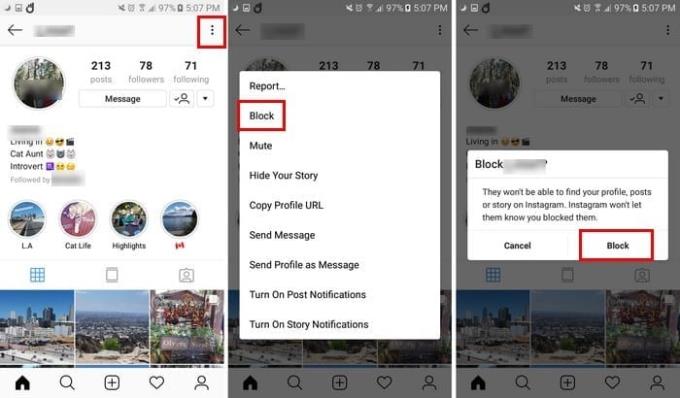
Pärast konto puudutamist peaksite nüüd olema teise kasutaja avalehel. Puudutage paremas ülanurgas kolme vertikaalset punkti ja valige plokk. Instagram tuletab teile meelde, et isik, keda kavatsete blokeerida, ei leia sotsiaalvõrgustikus teie profiili, postitusi ega lugusid. Hea uudis on see, et Instagram ei anna teisele kasutajale teada, et olete ta blokeerinud.
Kui kasutate arvutis Instagrami, on protsess sama. Ainus väike erinevus on see, et kolm punkti on kasutaja profiilinime kõrval, mitte ekraani paremas ülanurgas.
Kellegi blokeeringu tühistamine on sama lihtne kui tema blokeerimine. Kasutage otsingutööriista, et leida konto, mille blokeeringut soovite tühistada. Kui olete kasutaja põhiprofiililehel, puudutage uuesti kolme vertikaalset punkti ja seejärel nuppu Deblokeeri. Veelgi lihtsam viis on puudutada profiililehe paremal asuvat sinist blokeeringu tühistamise nuppu, kuid juhuks, kui te seda ei näe, on teil see teine võimalus.
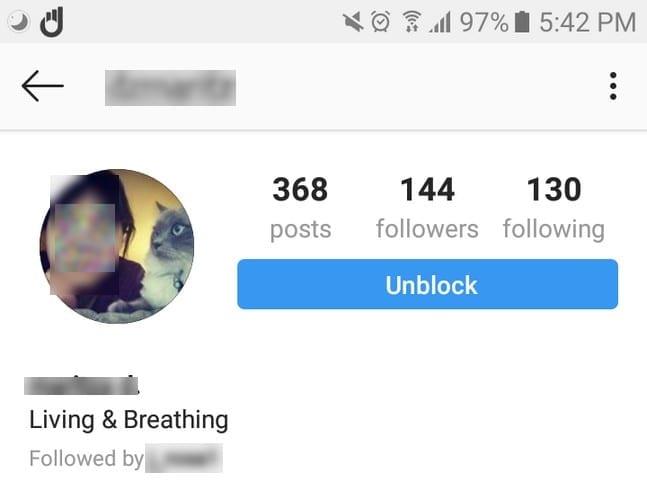
Kui proovite kontot arvuti kaudu deblokeerida, võib tekkida probleem. Võimalik, et te ei leia kontot, mida soovite deblokeerida. Sel juhul ei jää teil muud üle, kui kasutaja Instagrami mobiilirakenduse abil blokeering tühistada.
Kui olete blokeerinud mitu kontot ja soovite näha kogusummat, peate avama oma profiili > hamburgeriikoon  (Android) või hammasrattaikoon (iOS) > Seaded > pühkige alla blokeeritud kontode juurde ja seal peaksite nägema kõigi blokeeritud kontode loendit.
(Android) või hammasrattaikoon (iOS) > Seaded > pühkige alla blokeeritud kontode juurde ja seal peaksite nägema kõigi blokeeritud kontode loendit.
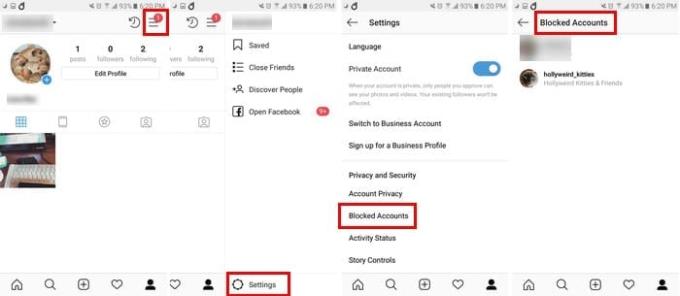
Nagu näete, teeb Instagram teile lihtsaks kellegi sotsiaalvõrgustikus blokeerimise või deblokeerimise. Saate seda teha nii mitu korda kui soovite, seega pole vahet, mitu korda te meelt muudate. Välimuse järgi saate blokeerida nii palju kontosid, kui soovite, kuid loodetavasti ei pea te liiga paljusid blokeerima. Kas olete hiljuti kedagi blokeerinud?
Kui teie Instagrami otsinguajalugu ei tühjenda, taaskäivitage seade, tühjendage vahemälu ja installige rakendus uuesti. Kõik see peaks probleemi lahendama.
Instagrami postituste kohandamiseks on nii palju lahedaid viise, et neid on lihtne kaotada – loole muusika lisamine on vaid üks neist võimalustest. Sina
Instagram ei toeta praegu mitme foto korraga kustutamist. Teisisõnu ei saa te kõiki oma IG-fotosid korraga kustutada.
Inimestega virtuaalne suhtlemine pole kunagi olnud olulisem. Olenemata sellest, kas olete oma sõpradest ja perest lahus sellepärast, et elate üksteisest kaugel või sellepärast
Selle õpetuse abil saate teada, kuidas Instagrami lugudesse oma lemmikmuusikat lisada.
Siit saate teada, kuidas teada saada, kas keegi on teid WhatsAppis, Instagramis või Facebookis blokeerinud.
Siin on kiire värskendus neile, kes tahavad teada, kuidas Xboxi saadikute programmiga liituda. Xboxi saadikute programm koosneb kõvade Xboxide rühmast
Siit saate teada, kuidas panna kuulsad inimesed teid Instagramis paremini märkama.
Instagrami kasutajatel ei ole lubatud kontrollida, kes nende profiili vaatas. Ei saa kuidagi teada, kes teie profiili külastas.
Instagrami käepide on kasutajanimi, mida inimene kasutab oma konto aadressina. Mõelge sellele kui ainulaadsele lingile kasutaja Instagrami profiilile.
Kumb on sinu lemmik: Facebook või Instagram? Isiklikult kasutan Facebooki palju rohkem kui selle fotorakendust. Tegelikult avastasin just, et mul on vaja
Näitame teile, kuidas iOS-i ja Androidi jaoks Instagramist fotot kustutada.
Filtreerige jama ja õppige kõike Instagrami platvormil blokeerimise kohta.
Selles juhendis keskenduge konkreetsele Instagrami veale, mis ilmneb siis, kui te ei saa postitust avaldada: Instagrami pole veel postitatud. Proovi uuesti.
Me kõik muudame mõnikord oma meelt – see hõlmab ka asju, mis meile meeldivad. Instagrami puhul on postituste mittemeeldimine suhteliselt lihtne. Peate postituse leidma
Kaitske ennast ja seadistage selle õpetuse abil kõigis suuremates suhtlusvõrgustikes kahefaktoriline autentimine.
Uued Facebooki, Messengeri ja Instagrami rakendused on nüüd Windows 10-s allalaadimiseks saadaval. Nende hankimiseks tehke järgmist.
Instagram on suurepärane tööriist piltide, videote ja muu jagamiseks – ja aeg-ajalt võite leida midagi, mida soovite salvestada. Kuigi
Instagram on üks populaarsemaid sotsiaalmeedia platvorme, kuid see pole kõigile mõeldud – ja kui see pole teie jaoks, saate selle üsna lihtsalt kustutada.
Kui palju huvitavat (ja mitte nii huvitavat) inimesed Instagrami postitavad, on lihtne eksida ja veeta tund või kolm lihtsalt kerides ja
Kas olete kunagi kulutanud aega Facebooki postituse loomisele, kuid ei leidnud mustandit? Siit leiate kõik vajalikud teadmised, et Facebooki mustandite leidmine oleks lihtne ja mugav.
Internetis navigeerimine tundub sageli nagu reis teadmiste piiritusse ookeani, kus teie lemmikveebisaidid ja -veebilehed on tuttavad
Kasutage Microsoft Edge Dropi ja jagage hõlpsalt faile ja sõnumeid seadmete vahel, järgides neid algajasõbralikke samme.
Vaadake, kui lihtne on arvutis ja Android-seadmes Google Mapsis marsruute salvestada ja jagada. Vaadake neid algajasõbralikke samme.
Funktsiooniga seotud probleemide lahendamiseks ja kasutamata vahelehtede uuesti laadimise vältimiseks lülitage Google Chrome'is mälusäästja välja.
Kas otsite elujõulist võimalust veebisaidi hostimiseks? Siit saate teada, mis vahe on pühendatud serveri ja jagatud hostimisserveri vahel.
Google Chromesi inkognito režiim on mugav funktsioon, mis võimaldab teil sirvida Internetti ilma sirvimisajalugu salvestamata. Siiski üks puudus
Mulle meeldib oma naabreid lõbustada, muutes oma WiFi-võrgu erinevate naljakate nimede vastu. Kui otsite ideid naljaka WiFi-nime jaoks, siis siin
Sügav linkimine on populaarsust koguv kasutajate ümbersuunamise tehnika. Siit leiate teavet sügava linkimise kohta, et kasutada seda oma veebisaidi või rakenduse liikluse suurendamiseks.
AR on meelelahutuse, töö või äri jaoks Internetis järgmine suur asi. Õppige üksikasjalikult AR-pilve, et saada teadlikuks kasutajaks.



























